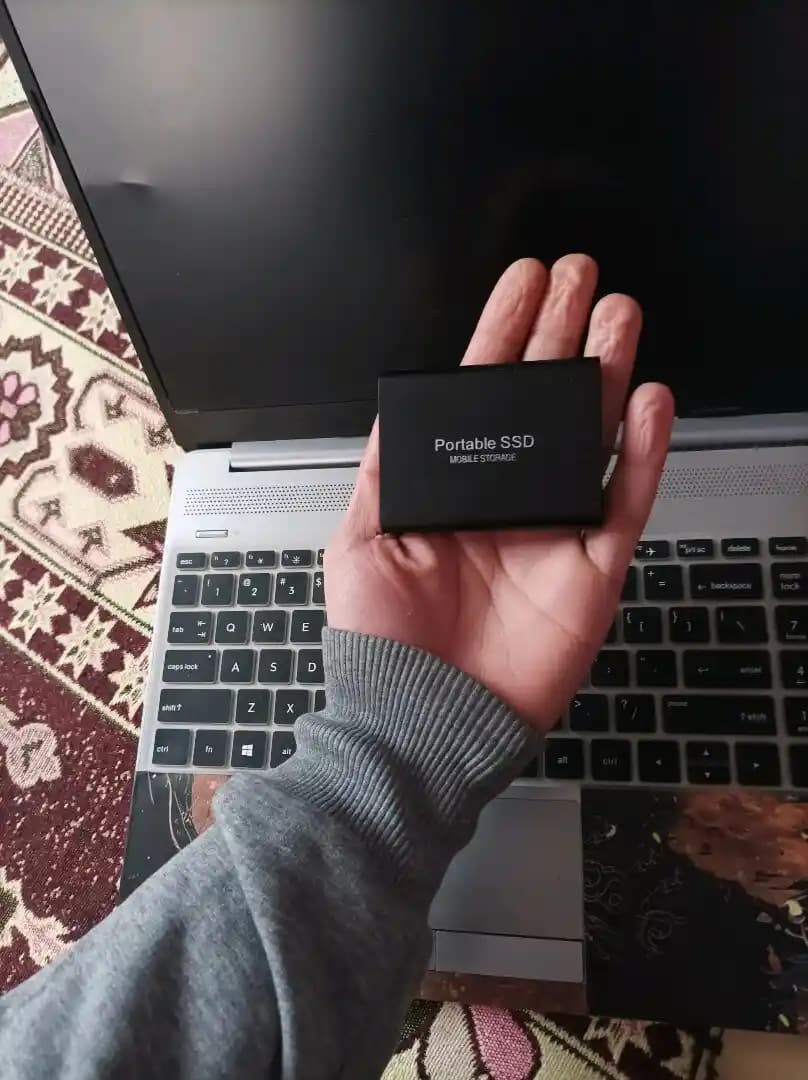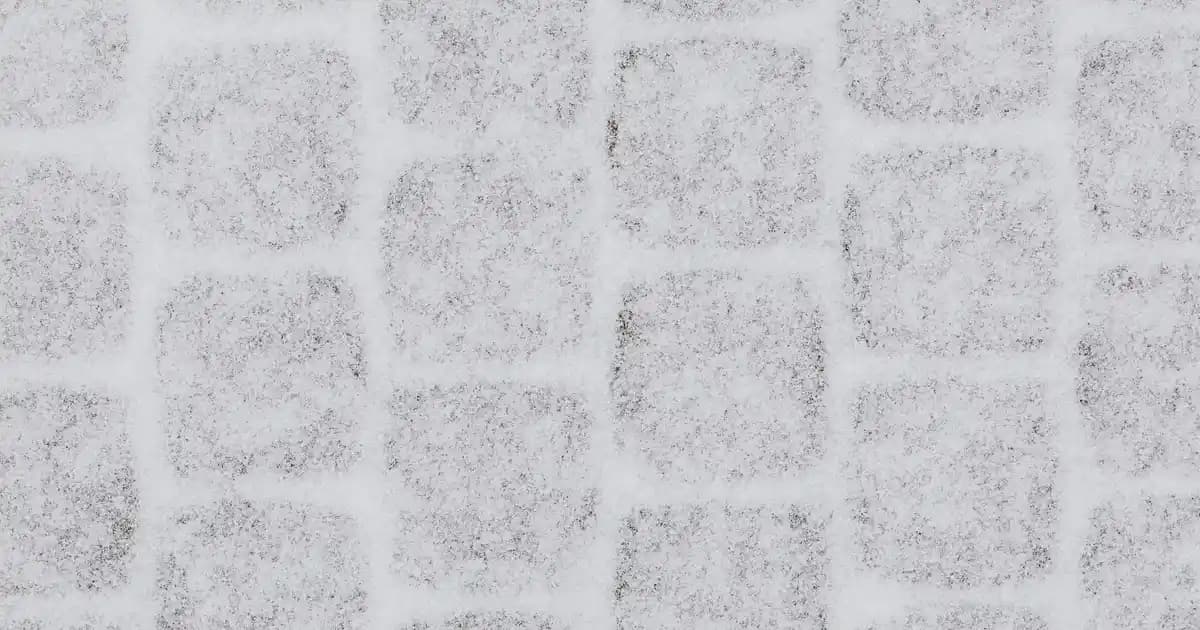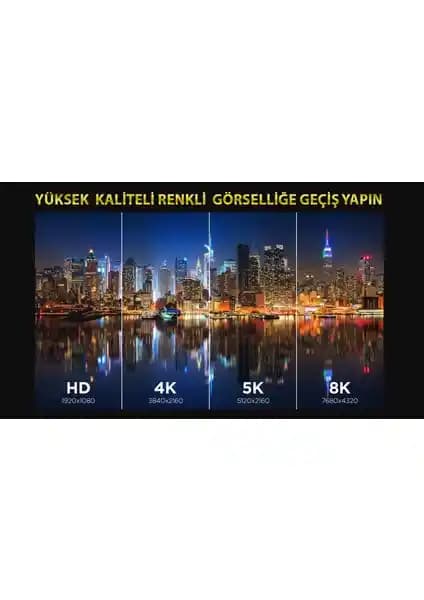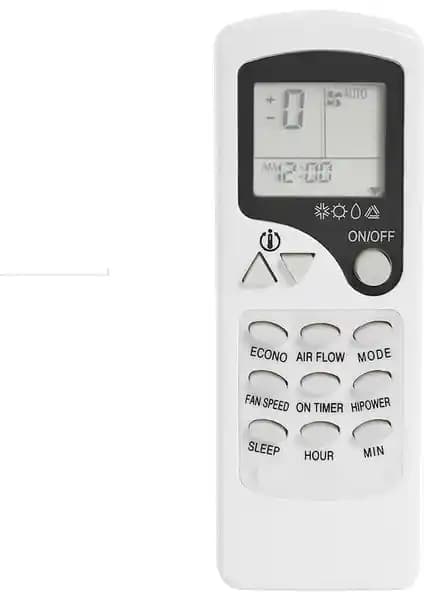Bilgisayar kullanırken metinlerde çeşitli semboller ve işaretler kullanmak oldukça yaygındır. Bu semboller arasında en temel ve sık kullanılanlardan biri olan alt çizgi (_) (underscore), özellikle programlama, dosya isimlendirmeleri ve çeşitli metin düzenleme işlemlerinde önemli bir yer tutar. Peki, bilgisayarda alt çizgi nasıl yapılır ve bu sembolü kullanmak için hangi yollar izlenmelidir? Bu yazımızda, bu sorulara detaylı ve kapsamlı cevaplar sunarak, size pratik bilgiler kazandırmayı amaçlıyoruz.
Alt Çizgi (_) Nedir ve Nerelerde Kullanılır?
Benzer ürünleri özellik, fiyat ve kullanıcı yorumlarına göre karşılaştırın, doğru seçimi yapın.
Öncelikle, alt çizgi sembolünün ne olduğunu ve hangi alanlarda kullanılacağını anlamak faydalı olacaktır. Alt çizgi (_), genellikle boşluk yerine veya özel kodlama ve programlama dillerinde değişken isimlendirmeleri sırasında tercih edilen bir karakterdir. Ayrıca, dosya isimlendirmelerinde ve bazı teknik metinlerde de karşımıza çıkar.
Kullanım alanları:
Programlama dilleri: değişken isimlendirmelerinde boşluk yerine kullanılır (örneğin,
kullanici_adi)Dosya isimlendirmeleri: boşluk yerine tercih edilerek dosya isimlerinin karışıklığını önler (örneğin,
resim_ekrani.png)Web geliştirme: URL veya CSS kodlarında kullanılabilir.
Metin düzenleme: belirli semboller veya vurgular yapmak için tercih edilir.
Ayrıca Bakınız
Bilgisayarda Alt Çizgi Nasıl Yapılır?
Pek çok kullanıcı, özellikle yeni başlayanlar, bu sembolü nasıl yapacaklarını bilmektedir. Neyse ki, alt çizgi yapmak oldukça basittir ve farklı platformlarda veya klavye düzenlerinde çeşitli yollarla gerçekleştirilebilir.
1. Temel Klavye Kısayolu
Çoğu standart QWERTY veya Türkçe Q klavye düzeninde, alt çizgi (_) sembolü, Shift tuşu kullanılarak ve belirli bir tuş kombinasyonuyla elde edilir.
Türkçe Q klavye ve İngilizce Q klavye için ortak yol:
Shift + Tire (-) tuşu kullanılır.
Tire (-) tuşu genellikle backspace tuşunun solunda veya sağında bulunur.
Bu kombinasyonu kullanarak, Shift tuşuna basılı tutup, tire (-) tuşuna basmak yeterlidir.
Sonuç: _
Not: Bazı klavye düzenlerinde, tire ve alt çizgi aynı tuş üzerinde bulunabilir. Bu durumda, Shift ile birlikte bu tuşa basmak alt çizgi karakterini üretir.
2. Alternatif Yöntemler
Klavye kullanımı dışında bazı alternatif yöntemler de mevcuttur:
a) Karakter Eşlem (Character Map)
Windows kullanıcıları, Karakter Eşlem programını kullanarak çeşitli sembolleri kolayca kopyalayıp yapıştırabilir.
Adımlar:
Başlat menüsünden "Karakter Eşlem" veya "Character Map" araması yapın.
Karakter listesinde alt çizgi (_) sembolünü bulun.
Seçip, kopyala ve ardından istediğiniz yere yapıştırın.
b) Klavye Kısayolu (ASCII veya Unicode)
Bazı özel durumlarda, ASCII kodları veya Unicode kullanılarak sembol üretilebilir.
Windows'ta:
Num Lock açıkken, Alt tuşuna basılı tutun ve 95 sayısal kodunu** yazın.
Bu işlem, alt çizgi (_) sembolünü ekler.
Farklı Platformlarda Alt Çizgi Yapma Yolları
Her platformun kendine özgü klavye düzenleri ve kısayolları vardırdır. İşte popüler platformlar için kısa bilgiler:
Windows
Shift + Tire (-) tuşu: En yaygın ve kolay yöntem.
Alt + 95 (NumPad kullanılarak): ASCII kodu ile.
MacOS
Shift + Alt + - (tire): Mac klavyelerinde genellikle bu kombinasyon kullanılır.
Option + Shift + -: Alternatif bir yol.
Linux
Çoğu Linux dağıtımında, Shift + Tire (-) kombinasyonu çalışır.
Ayrıca, Karakter Eşlem veya Unicode kullanımı da mümkündür.
Uygulamalı Örnekler ve Pratik Kullanım
İşte günlük hayatta ve iş akışlarınızda kullanabileceğiniz birkaç örnek:
Dosya isimlendirme:
fotoğraf_kaydi_2024.pngProgramlama:
kullanici_adi,toplam_sayiWeb geliştirme:
a href="https://ornek.com/benim_projem"Projem/a
Bu örneklerde, alt çizgi sembolü, metinlerin okunabilirliğini artırmak ve düzeni sağlamak için mükemmel bir araç olarak kullanılır.
Sonuç
Bilgisayarda alt çizgi (_) yapmanın çeşitli yolları vardırdır ve bu yollar, platforma ve klavye düzenine göre değişiklik gösterebilir. En temel yöntem, Shift + tire (-) kombinasyonudur. Ayrıca, karakter eşlem veya ASCII kodları aracılığıyla da bu sembolü kolayca elde edebilirsiniz. Günlük kullanımlarda, özellikle dosya isimlendirmelerinde ve kodlama işlemlerinde alt çizgi, erişilebilirliği ve okunabilirliği artırır.
Unutmayın, doğru ve düzenli sembol kullanımı, hem dosya yönetiminde hem de programlama ve metin düzenlemede büyük kolaylık sağlar. Bu nedenle, çeşitli yöntemleri öğrenmek ve pratik yapmak, bilgisayar kullanımınızı daha verimli hale getirir.
İşte, bilgisayarda alt çizgi nasıl yapılır sorusunun cevabı burada! Her zaman pratik yaparak ve farklı yöntemleri deneyerek, bu sembolü kolayca kullanabilirsiniz.